Der Explorer zeigt die Elemente an, die in einem PowerMill-Projekt verwendet werden. (Der Begriff Element bezieht sich generell auf alle Einträge im Explorer.) Die Elemente im Explorer sind nach Typ gruppiert. Werkzeugwege werden beispielsweise im Zweig Werkzeugwege und Werkzeuge im Zweig Werkzeuge zusammengefasst. Da ein PowerMill-Projekt häufig viele Elemente enthält, wird im Explorer ein Aktiv-System  angewendet, um anzugeben, welche Elemente fokussiert sind.
angewendet, um anzugeben, welche Elemente fokussiert sind.
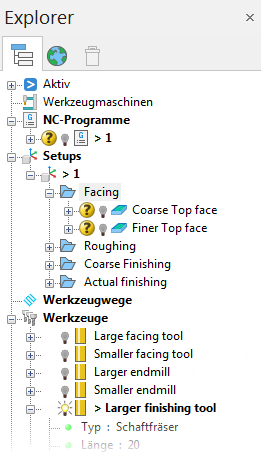
Aktivieren eines Elements (Verknüpfung)
Doppelklicken Sie auf ein Element, um es zu aktivieren (klicken Sie auf das Symbol des Elements, nicht auf den Namen). Das neue aktive Element wird fett angezeigt, und es steht eine spitze Klammer (>) davor.

Jeder Zweig kann immer nur über ein aktives Element verfügen.
Einblenden eines Elements im Grafikbereich
Sie können Elemente im Grafikbereich ein- oder ausblenden. Klicken Sie auf das Glühlampensymbol eines Elements, um die Anzeigeeinstellung anzugeben:
 – Element wird nie angezeigt.
– Element wird nie angezeigt.
 – Element wird nur dann angezeigt, wenn es aktiv ist.
– Element wird nur dann angezeigt, wenn es aktiv ist.
 – Element wird immer angezeigt.
– Element wird immer angezeigt.
Erstellen eines Ordners
Sie können Ordner innerhalb aller Explorer-Elemente erstellen, sie sind jedoch wahrscheinlich zum Organisieren von Werkzeugen und Werkzeugwegen vom größten Nutzen.
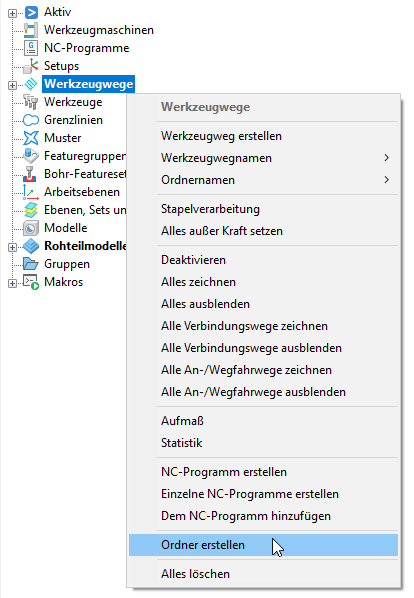
Ordner erstellen – Wählen Sie dies, um einen Ordner mit der Bezeichnung Ordner1 zu erstellen. Sie können diesen Ordner ganz normal umbenennen und Elemente eines bestimmten Typs in den Ordner ziehen und ablegen (z. B. Werkzeugwege in einen Werkzeugwegordner).
Duplizieren eines Elements (Verknüpfung)
- Drücken Sie die STRG-Taste, und ziehen Sie das Element auf den Titel des Zweigs (wenn Sie das Element ziehen, positionieren Sie den Mauszeiger auf dem Symbol des Elements).

- Lassen Sie die linke Maustaste los, wenn sich
 in
in  ändert.
ändert.
Dadurch wird eine Kopie des Elements mit dem Suffix _1 erstellt. Wenn Sie das Element erneut duplizieren, lautet das Suffix _2 usw.
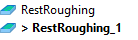
Anzeigen der Kontextmenüs
Es gibt zwei Arten von Kontextmenüs im Explorer: allgemeine Kontextmenüs und spezifische Kontextmenüs. So zeigen Sie die Kontextmenüs an
Allgemein – Klicken Sie mit der rechten Maustaste auf den Titel eines Elementzweigs. Die Menüoptionen gelten für alle Elemente im betreffenden Zweig.
Speziell – Klicken Sie mit der rechten Maustaste auf ein einzelnes Element. Die Menüoptionen gelten nur für das betreffende Element.
Löschen eines Elements
Klicken Sie mit der rechten Maustaste auf das Element, und wählen Sie die Löschen-Menüoption, z. B. Werkzeugweg löschen, aus. Das Element wird in den Papierkorb verschoben.
So löschen Sie ein Element dauerhaft
- Wählen Sie das Element aus, und drücken Sie UMSCHALTTASTE+Löschen; oder
- Klicken Sie mit der rechten Maustaste auf das Element, und wählen Sie die Löschen-Menüoption aus, während Sie die UMSCHALTTASTE gedrückt halten.
Durch das dauerhafte Löschen von Elementen werden die Speicheranforderungen von PowerMill reduziert.
Neupositionieren des Explorerfensters
Doppelklicken Sie im oberen Bereich des Explorers, um den Fensterbereich zu lösen, und ziehen Sie ihn dann an eine neue Position. Um den Fensterbereich auf der gegenüberliegenden Seite des Fensters zu fixieren, ziehen Sie den Fensterbereich über die Seite des Fensters und lassen die linke Maustaste los – der Fensterbereich springt auf die richtige Position.